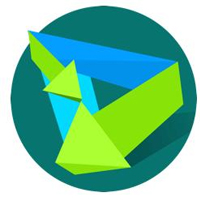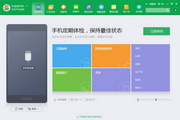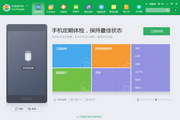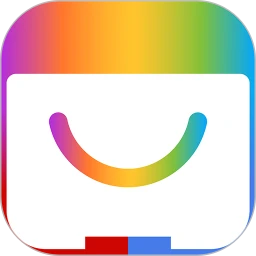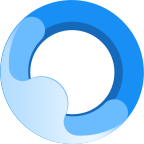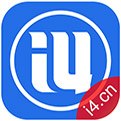odin3是一款专用于三星Android平台手机的专属线刷工具,使用odin(三星刷机工具) 还可支持刷手机内的不同文件,如:PDA系统核心文件、Bootloader引导文件、Phone手机基带、CSC运营商信息、手机分区文件等。
odin(三星刷机工具)正式刷机教程
1、电脑端打开Odin刷机软件。
2、手机关机后,同时按音“音量键下”+“HOME键”后,再按“开机键”进入开机模式。
3、进去后,按提示操作,一般是:“音量键上”确认;“音量键下”重启。
4、手机通过USB电缆连接电脑。
上面操作正确无误后,Odin上会出现如下图(重点是ID:COM下面方格变成**)这时候证明已经正确连上了!,然后勾选PDA,选择刚才下载下来的tar格式的rom包(不同的rom包名字不同)。
" target="_blank">
5、一切都选好之后,点击start开始刷机
6、刷完之后,上面会显示【PASS】字样就表示刷入成功了。
" target="_blank">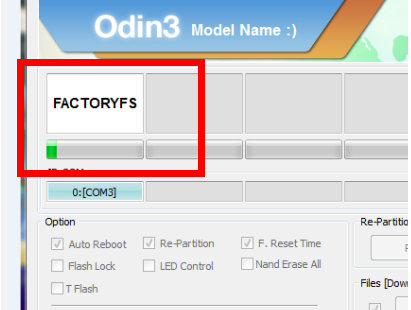
7、手机重启,第一次开机可能会很慢,情耐心等待:
8、至此线刷完毕
PS:如果没出现**方格,请检查好驱动是否有安装好,手机是否已经进入刷机模式,电缆是否妥当
Odin(三星刷机工具)刷机教程
1、将手机关机,同时按住(音量下键+HOME键+电源键)5秒左右

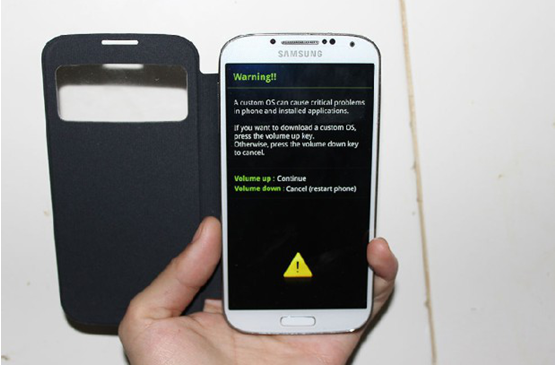
2、看到上图后按音量上键,然后会出现安卓小绿人,此时已进入刷机模式,这时连接电脑(请把数据线插入电脑主机的后端USB插孔上,前端USB插孔很有可能供电不足)

3、在电脑端打开Odin软件,odin软件会识别手机,识别成功后会在ID:COM处显示蓝色:
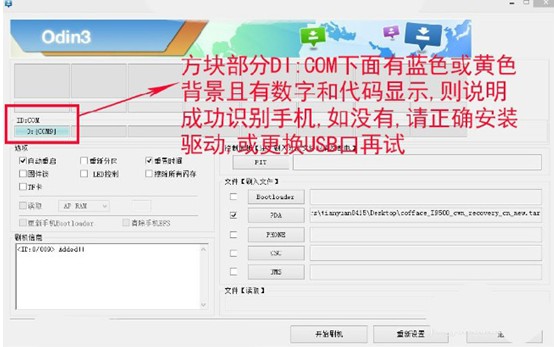
4、连接成功后选择ROM,一般线刷ROM是tar后缀名。注:若解压后ROM包里只有PDA.tar就单刷PDA,若PDA.tar、phone.tar、csc.tar都有则一一选择,很少一部分ROM也带有pit分区文件,若带有则勾选。选择完毕后点击Star或者开始刷机
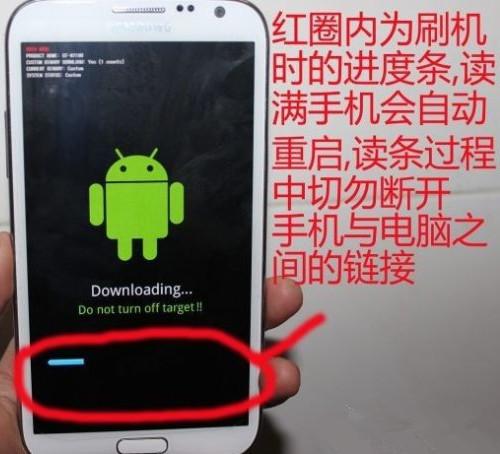
刷机后会自动开机进入系统,第一次进入系统时间比较长,建议开机后恢复出厂一次,系统更加干净。
odin三星刷机工具常见问题
1.odin三星刷机工具刷机失败,最常见的原因有两个:驱动没有正确安装;刷机包和手机型号不匹配。先检查一下是不是这两个原因。
1、关于USB驱动
很多网友在用odin(三星刷机工具)刷机的时候误区就在于,手机正常使用的时候可以连接电脑,但在刷机模式下就连接不了电脑,手机开机连接电脑驱动为MTP,刷机模式下连接电脑驱动为CDC,不一样。所以刷机前必须安装三星USB驱动。另外在电脑上安装三星USB驱动时,务必在手机不连接电脑的情况下安装,否则可能安装失败或者安装后依然不识别的情况。因为安装驱动的时候检测到手机正在占用驱动程序,所以会导致这种情况。所以,安装驱动请不要把手机和电脑连接。
2、驱动安装后Odin不能识别手机
解决方法一:手机先关机不连接数据线,,然后取下电池过5秒后,装入电池,操作手机进入刷机模式,然后在电脑端打开Odin刷机工具,最后再将进入刷机模式的手机连接电脑的USB端口。
解决方法二:首先手机不要关机,打开Odin刷机工具,然后将你正在正常使用的手机连接电脑,这时Odin会自动认出手机所在的端口,端口号也会显示,然后将手机断开数据线,不要关闭Odin刷机工具,按开机键重启手机时,长按音量下键 + HOME键 + 开机键(也就是电源键),进入第一界面后再按音量上进入刷机模式,也就是说在重启手机的瞬间强行进入手机刷机模式,然后连接电脑USB,这样Odin就可以识别出手机USB了。
解决方法三:首先用手机进入刷机模式连接电脑,然后打开电脑设备管理器看手机USB端口是否为黄色,显示不正常,然后点击鼠标右键将其停用,然后拔出手机数据线和电池再进入一次刷机模式,此时电脑设备管理器会显示手机USB端口为红色,然后点击鼠标将其启用,然后打开Odin刷机工具,此时手机USB就会被识别,这是强行使电脑端口识别手机设备驱动的办法。
3、刷机过程中导致的失败
开始刷机后,刷机信息中出现写入失败。出现这种情况的原因大多在于USB接口供电不足。笔记本USB接口一般 200-500毫安,台式机500-800毫安,供电不足导致USB接口不稳定,所以Odin刷机失败,解决的办法大多为换USB接口或者换台式电脑刷机,在台式电脑刷机请使用机箱后的USB端口。
手机刷写进度超过5/4时或者是在刷写基带文件过后,也就是快刷完了的时候Odin刷机失败,这种情况跟上面的第一种非常相似,如果确定USB接口没有问题的话,多半是因为下载固件版本过低导致的,如果之前刷入的版本过高时,再刷低版本的固件就会失败。
4、刷写时提示 Get PIT for mapping 或 There is no PIT partition
出现这个提示,就比较麻烦了。首先,出现 There is no PIT partition 表示Odin刷写时需要pit分区文件,这时候可能是因为你系统分区出现错乱,所以需要pit文件重新对系统分区,这样才能正常刷写。
如果选择了pit文件后,在刷写时出现 Get PIT for mapping ,那么这表示着你手机系统pit分区损坏,这种情况刷再怎么刷也没有用了。这种是典型的字库刷坏,或是因为之前刷了不对的系统或者是其他的系统操作导致。这种情况下最好送售后维修。
5、Odin刷机一定要对应手机的型号,具体型号,请进入手机刷机模式,第二行看手机型号。
很多网友在刷机的时候不看自己的手机型号而导致刷死或失败。比如三星note3有两个型号,一个为N900一个为N9005,一定要在手机的刷机模式下确定手机的型号是否和你下载的固件对应。比如9300为国际版或者是国行版,但9305是4G版,和9300不通刷,9300日版型号和9305日版型号也不通刷,SC-03E为9305的日版版本,和9305本身不通刷,包括9500的美版545 ,l720这些,固件均不通刷。切记。
2.Odin无法识别刷机模式USB设备的解决方法
首先大家的手机不要关机,打开Odin刷机工具,然后将你正在正常使用的手机连接电脑,这时Odin会自动认出手机所在的端口,端口号也会显示,然后将手机断开数据线,不要关闭Odin刷机工具,按开机键重启手机时,长按音量下+HOME+开机键,进入第一界面后再按音量上进入刷机模式,也就是说在重启手机的瞬间强行进入手机刷机模式,然后连接电脑USB,这样Odin就可以识别出手机USB了。
Samsung三星手机刷机工具Odin更新日志:
1.修复BUG,新版体验更佳
2.更改了部分页面
华军小编推荐:
Samsung三星手机刷机工具Odin这款软件的操作步骤是非常简单的,而且非常快速,因此用户可以放心使用。另外还推荐{recommendWords}等相关下载使用。